用photoshop如何快速对所需文件进行找寻
1、【制作步骤】
1、执行【文件】【浏览】命令(快捷键alt+ctlr+O),如图所示,

2、打开【浏览】面板,如图所示

3、选择【文件夹】选项卡,可以找到所需图片所在的文件夹,如图所示

4、然后打开该文件,或通过该面板上的菜单命令进行编辑,如图所示
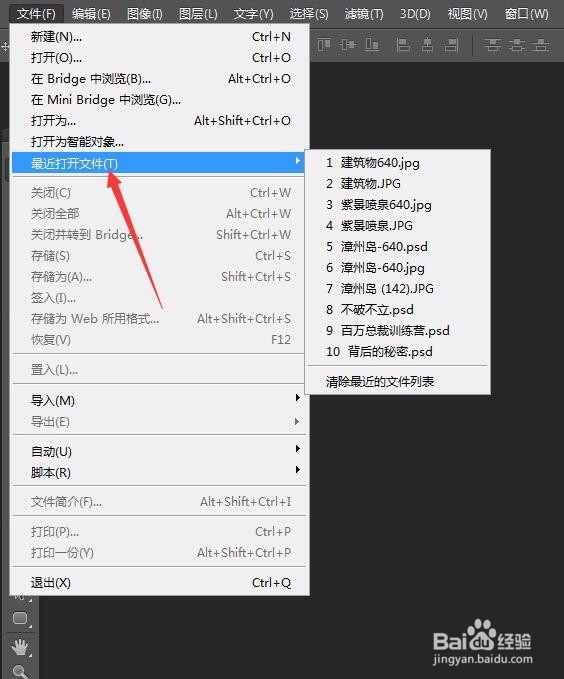
5、也可以属性栏上对该文件进行编辑,如选择一幅图片,并选择属性栏上的旋转按钮,即可改变其属性特征,如图所示,
6、另外,打开该面板的快捷方式还可以是单击photoshop软件属性栏上的【转到Bridge】按钮,如图所示。
7、本例分享的目的是为了在操作过程中让初学者学习到【恢复】命令的具体操作方法,
制作步骤】
7、执行【文件】【打开】命令(快捷键ctrl+o),打开素材图片,如图所示
8、选择【矩形选框工具】,绘制矩形区域并按键盘上的【Delete】键删除选区内容,如图所示。
9、同样的方法再次绘制不同的矩形并删除选区内容,如图所示
10、用同样的方法再次绘制不同的矩形并删除除选区内容图,
11、执行【文件】【恢复】命令(快捷键F12)
12、所有的操作都将取消,恢复成最原群成始的状态,效果如图所示。
声明:本网站引用、摘录或转载内容仅供网站访问者交流或参考,不代表本站立场,如存在版权或非法内容,请联系站长删除,联系邮箱:site.kefu@qq.com。
阅读量:91
阅读量:126
阅读量:137
阅读量:132
阅读量:80